- Тип техники
- Бренд
Просмотр инструкции МФУ (многофункционального устройства) Samsung SCX-4200, страница 83

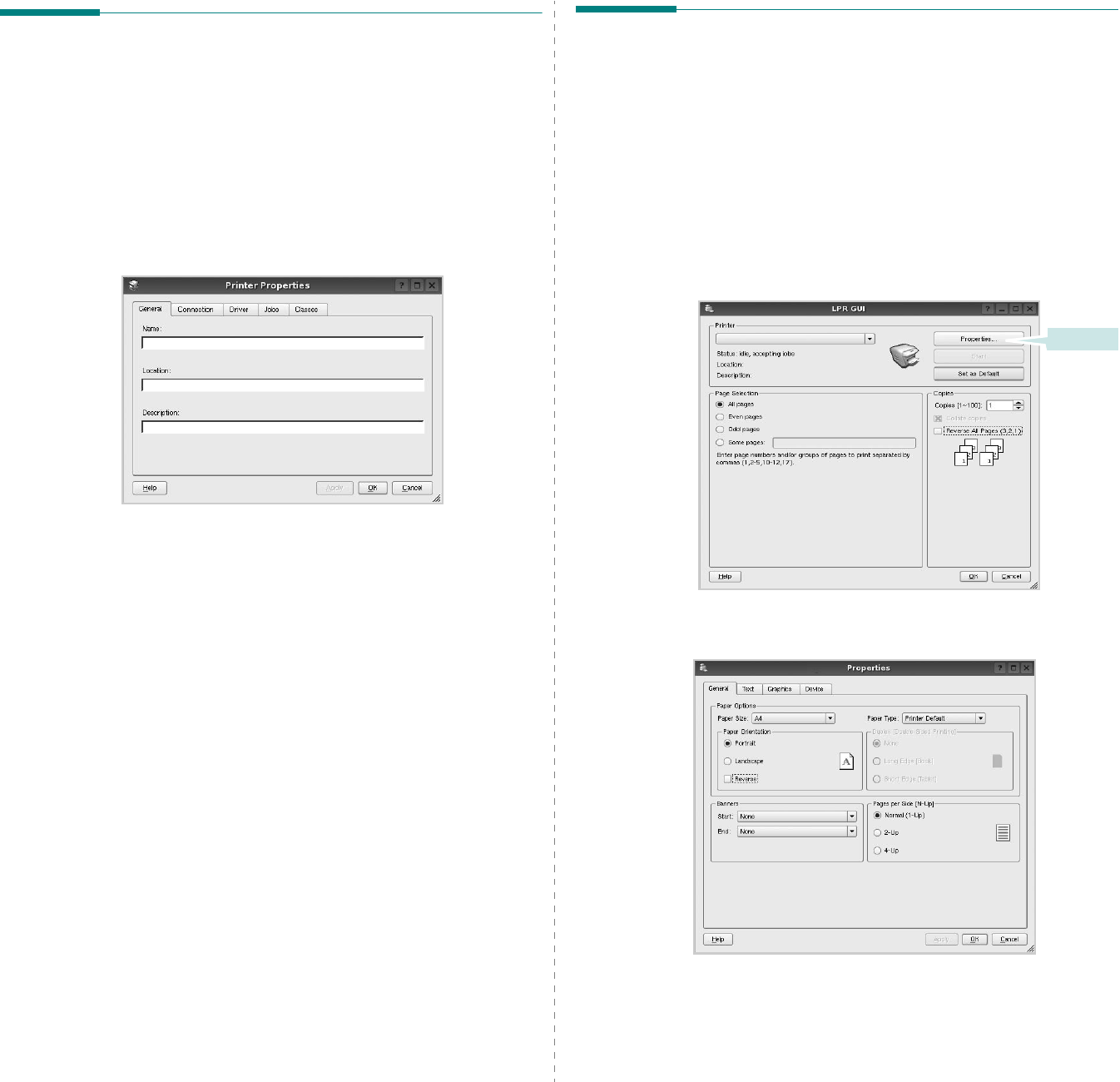
Работа с принтером в операционной системе Linux
28
Настройка параметров принтера
Окно свойств принтеров, доступное из окна «Printers Configuration»,
содержит различные параметры, задающие свойства
многофункционального устройства в качестве принтера.
1
Запустите средство Unified Driver Configurator.
При необходимости откройте окно «Printers Configuration».
2
Выберите нужное устройство в списке доступных принтеров
инажмите кнопку
Properties
.
3
Откроется окно «Printer Properties».
В верхней части этого окна расположены следующие пять
вкладок.
•
General
. Позволяет изменить имя и расположение принтера.
Имя, заданное на этой вкладке, отображается в списке
принтеров в окне «Printers Configuration».
•
Connection
. Позволяет просматривать и выбирать другие
порты. При переключении используемого принтера с порта
USB на параллельный порт и наоборот необходимо
соответствующим образом изменить порт принтера на этой
вкладке.
•
Driver
. Позволяет просматривать и выбирать другие драйверы
принтера. Кнопка
Options
используется для задания
параметров устройства по умолчанию.
•
Jobs
. Отображение списка заданий печати. Для отмены
выбранного задания нажмите кнопку
Cancel job
, а для
просмотра предыдущего задания из списка заданий нажмите
кнопку
Show completed jobs
.
•
Classes
. Отображение классов, в которые включен данный
принтер. Для добавления принтера в какой-либо класс
нажмите кнопку
Add to Class
, а для удаления принтера
из выбранного класса нажмите кнопку
Remove from Class
.
4
Чтобы внесенные изменения вступили в силу, нажмите кнопку
OK
.
Окно «Printer Properties» будет закрыто.
Печать документа
Печать из приложений
Многие приложениях Linux позволяют печатать с использованием
системы CUPS (Common UNIX Printing System). Устройство
поддерживает печать из любых таких приложений.
1
Выберите в меню
File
текущего приложения команду
Print
.
2
Выберите команду
Print
непосредственно с помощью
lpr
.
3
В окне «LPR» выберите в списке принтеров название модели
используемого устройства и нажмите кнопку
Properties
.
4
Укажите требуемые свойства принтера и свойства задания
печати.
Нажмите.
Ваш отзыв будет первым
Вопросы пользователей
Поиск:
по производителю
по типу техники
по модели
Сортировать:
по дате


c ответами



Карина
07 апреля 2021, Санкт-Петербург
настройки сохраняются только на один раз. То есть сделает ксерокс паспорта и на второй раз настройки не сохраняются





 0
0